Facebook là mạng xã hội có lượng người dùng đứng đầu hiện nay. Tuy nhiên, nhiều người dùng khi sử dụng bảo mật 2 lớp trên tài khoản lại gặp phải lỗi không nhận được mã xác nhận về điện thoại của họ. Vậy nguyên nhân facebook không gửi mã xác nhận là do đâu ? Cách khắc phục lỗi này như thế nào ? Hãy cùng Limosa tìm hiểu về chủ đề này qua bài viết dưới đây nhé.

MỤC LỤC
1. Tại sao Facebook không gửi mã xác nhận về email hoặc số điện thoại?
Nguyên nhân Facebook không gửi mã xác nhận về điện thoại hoặc email có thể kể đến như:
- Số điện thoại hoặc email sử dụng trong quá trình đăng ký tài khoản sai hoặc bị nhầm lẫn dẫn đến mã xác nhận không thể gửi đúng về email hoặc số điện thoại của bạn.
- Do kết nối internet không ổn định hoặc xảy ra lỗi trong quá trình gửi mã xác nhận về máy của bạn.
- Email xác nhận từ Facebook đã vô tình bị chuyển vào thư rác trong email của bạn.
- Điện thoại của bạn đang gặp vấn đề về nhận tin nhắn từ Facebook.
Vậy từ những nguyên nhân Facebook không gửi mã xác nhận kể trên, có những cách khắc phục lỗi này như thế nào ? Hãy cùng Limosa tìm hiểu ngay ở phần sau của bài viết nào.
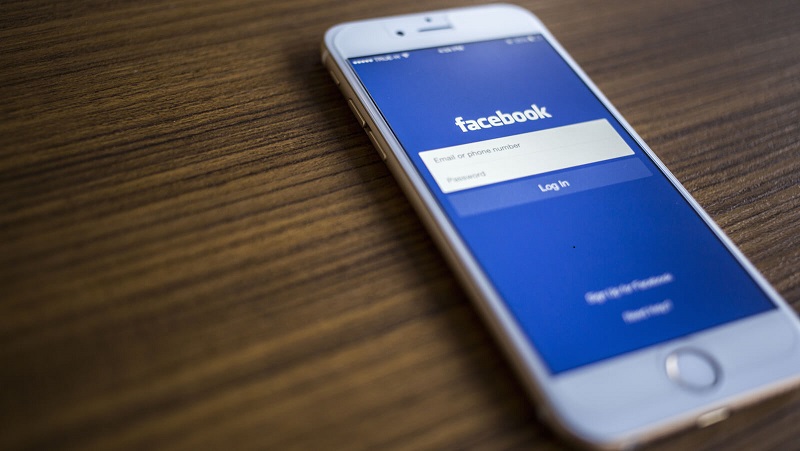
2. Cách khắc phục lỗi Facebook không gửi mã xác nhận về điện thoại
Khi không nhận được mã xác nhận từ Facebook về điện thoại, hãy thử thực hiện những cách khắc phục như sau:
- Kiểm tra lại số điện thoại liên kết với tài khoản Facebook:
Đầu tiên hãy mở ứng dụng Facebook và chọn mục Menu có biểu tượng là ba dấu gạch ngang. Sau đó hãy chọn mục Cài đặt & quyền riêng tư và bấm chọn Cài đặt.
Tiếp tục tiến hành lựa chọn mục Thông tin cá nhân và tài khoản sau đó lựa chọn Thông tin liên hệ.
Tại đây sẽ hiển thị số điện thoại mà bạn đang liên kết với tài khoản Facebook, hãy kiểm tra xem số đó đã đúng chưa. Trong trường hợp số điện thoại bị sai, hãy tiến hành gỡ bỏ và cài đặt lại số điện thoại.
Nếu tài khoản Facebook của bạn chưa được liên kết với số điện thoại hãy bấm chọn Thêm số điện thoại và thực hiện theo các bước được hướng dẫn.
- Kiểm tra tình trạng kết nối của điện thoại:
Có nhiều trường hợp người dùng bật chế độ máy bay trên điện thoại hoặc đã tắt tín hiệu di động dẫn đến không thể nhận được tin nhắn có chứa mã xác nhận từ Facebook.
Hãy thử kiểm tra xem chiếc điện thoại của mình có đang bật chế độ máy bay hay không ? Nếu có hãy tắt nó đi trong phần cài đặt. Đồng thời hãy kiểm tra tín hiệu di động của điện thoại đang bật hay tắt. Nếu đang tắt hãy bật nó lên để có thể khắc phục lỗi Facebook không gửi mã xác nhận.
- Yêu cầu gửi lại mã xác nhận:
Đôi lúc việc quá nhiều yêu cầu cùng lúc sẽ dẫn đến việc gửi mã xác nhận từ Facebook diễn ra lâu hơn bình thường. Bạn có thể thử yêu cầu gửi lại mã xác nhận một lần nữa bằng cách quay trở lại mục nhập mã xác nhận và bấm chọn Gửi lại mã.
Sau đó hãy chờ một chút xem có nhận được mã xác nhận từ Facebook hay không nhé.
Ngoài ra, bạn cũng có thể thử yêu cầu gửi mã xác nhận qua email.
3. Cách khắc phục lỗi Facebook không gửi mã xác nhận về email
Nếu bạn lựa chọn email để nhận mã xác nhận từ Facebook nhưng gặp lỗi. Hãy thử tiến hành những cách như sau:
- Kiểm tra lại địa chỉ email liên kết:
Cũng như cách khắc phục lỗi gửi mã xác nhận về điện thoại, việc đầu tiên nên làm là hãy kiểm tra lại thông tin của email được liên kết với tài khoản Facebook xem đã chính xác hay chưa.
Nếu như thông tin bị sai, hãy tiến hành các bước để có thể thay đổi địa chỉ email đúng với email của bạn. Sau đó hãy yêu cầu gửi lại mã xác nhận một lần nữa để mọi thứ có thể diễn ra bình thường.
- Kiểm tra phần Thư rác trong email của bạn:
Nhiều trường hợp người dùng đã nhận được email chứa mã xác nhận từ Facebook nhưng nó lại nằm trong mục Thư rác mà chúng ta không để ý.
Lúc này, việc cần làm là kiểm tra phần Thư rác trong email của bạn bằng cách truy cập vào Gmail sau đó chọn biểu tượng 3 dấu gạch ngang. Tiếp tục hãy chọn vào mục Thư rác và tiến hành kiểm tra xem có email được gửi về từ Facebook hay không nhé.
- Thay đổi lựa chọn nhận mã xác nhận về điện thoại
Nếu vẫn không thể nhận được email chứa mã xác nhận từ Facebook, bạn hãy thử chuyển sang dùng số điện thoại để có thể nhận mã bằng cách:
Mở ứng dụng Facebook sau đó chọn Menu (Biểu tượng 3 dấu gạch ngang). Chọn mục Cài đặt & quyền riêng tư > Cài đặt > Thông tin cá nhân và tài khoản > Thông tin liên hệ.
Tiếp tục bấm chọn Thêm số điện thoại và lựa chọn Nhận mã xác nhận.
Cuối cùng hãy kiểm tra xem đã khắc phục được lỗi Facebook không gửi mã xác nhận hay chưa nhé
Trên đây là những nguyên nhân và cách khắc phục lỗi Facebook không gửi mã xác nhận của Limosa . Nếu cần hỗ trợ tư vấn bất kỳ thắc mắc nào khác, hãy liên hệ đến HOTLINE 1900 2276 – 0933599211, website limosa.vn hoặc fanpage Limosa để được giải đáp. Chúc các bạn thực hiện thành công

 Thời Gian Làm Việc: Thứ 2 - Chủ nhật : 8h - 20h
Thời Gian Làm Việc: Thứ 2 - Chủ nhật : 8h - 20h Hotline: 1900 2276
Hotline: 1900 2276




